Robotics J401 载板硬件和入门指南
reComputer Robotics J401 是一款紧凑、高性能的边缘 AI 载板,专为先进机器人技术设计。兼容 NVIDIA Jetson Orin Nano/Orin NX 模块的 Super/MAXN 模式,可提供高达 157 TOPS 的 AI 性能。配备广泛的连接选项——包括双千兆以太网端口、用于 5G 和 Wi-Fi/BT 模块的 M.2 插槽、6 个 USB 3.2 端口、CAN、GMSL2(通过可选扩展)、I2C 和 UART——它作为强大的机器人大脑,能够处理来自各种传感器的复杂数据。预装 JetPack 6 和 Linux BSP,确保无缝部署。
支持 NVIDIA Isaac ROS、Hugging Face、PyTorch 和 ROS 2/1 等框架,reComputer Robotics J401 将大语言模型驱动的决策制定与物理机器人控制(如运动规划和传感器融合)连接起来。非常适合自主机器人的快速开发,通过即用型接口和优化的 AI 框架加速产品上市时间。

reComputer Jetson Robotics J401 载板概述
| 顶视图 |
|---|
 |
| 顶视图 |
 |
| 顶视图 |
 |
零件清单
- reComputer Robotics J401 载板 x 1
- 电源和 JST 扩展板 x 1
- XT30 转 DC 线缆 x 1
- USB 线缆,Type A 转 Type C x 1
- 扩展板散热器 x 1
- 螺柱(M3*30) x 5
- M3 六角螺母 x 5
- 螺丝(CM2.5*L.4) 用于 Jetson 模块和 M.2 Key M x3
- 螺丝(CM2*3.0) 用于 M.2 Key E x1
- 螺柱(M2*2.0) 用于 M.2 Key B x1
- 螺丝(CM3*4.0) 用于 M.2 Key B x1
- 用户手册 x 1
1.在高电压电源和工作温度下,请根据热设计指南设计强大的散热解决方案。 2.请为模块安装散热器以获得更好的性能。 3.在高电压输入和高负载运行期间,请勿触摸散热器以防烫伤。 4.验证用电源适配器推荐,请使用 Seeed 官方网站推荐的电源适配器。
- 19V/4.74A 5525 桶形插头电源适配器
- 确保满足最大功耗要求。 2.AC 电源线兼容性
- 根据您的位置购买特定地区的 AC 三叶草电源线。 3.配件兼容性
- 仅使用官方推荐的配件(如无线模块、相机、外设)以获得最佳性能和兼容性。
规格
载板规格
| 类别 | 项目 | 详情 |
|---|---|---|
| 存储 | M.2 KEY M PCIe | 1x M.2 KEY M PCIe (包含 M.2 NVMe 2280 SSD 128G) |
| 网络 | M.2 KEY E | 1x M.2 Key E 用于 WiFi/蓝牙模块 |
| M.2 KEY B | 1x M.2 Key B 用于 5G 模块 | |
| 以太网 | 2x RJ45 千兆以太网 | |
| I/O | USB | 6x USB 3.2 Type-A (5Gbps); 1x USB 3.0 Type-C (Host/DP 1.4); 1x USB 2.0 Type-C (Device Mode/Debug) |
| 相机 | 1x 4 合 1 GMSL2 (mini fakra) (可选板) | |
| CAN | 2x CAN0 (XT30(2+2)); 3x CAN1 (4-Pin GH 1.25 Header) | |
| 显示 | 1x DP1.4 (Type C Host) | |
| UART | 1x UART 4-Pin GH 1.25 Header | |
| I2C | 2x I2C 4-Pin GH 1.25 Header | |
| 风扇 | 1x 4-Pin 风扇连接器 (5V PWM); 1x 4-Pin 风扇连接器 (12V PWM) | |
| 扩展端口 | 1x 相机扩展接头 (用于 GMSL2 板) | |
| RTC | 1x RTC 2-pin; 1x RTC 插座 | |
| LED | 3x LED (PWR, ACT, 和用户 LED) | |
| 针孔按钮 | 1x PWR; 1x RESET | |
| DIP 开关 | 1x REC | |
| 天线孔 | 5x 天线孔 | |
| 电源 | 19-54V XT30(2+2) (包含 XT30 转 5525 DC 插头线缆) | |
| Jetpack 版本 | Jetpack 6 | |
| 机械 | 尺寸 (W x D x H) | 115mm x 115mm x 38mm |
| 重量 | 200g | |
| 安装 | 桌面、壁挂 | |
| 工作温度 | -20℃~60℃ (25W 模式); -20℃~55℃ (MAXN 模式); (配备 reComputer Robotics 散热器和风扇) | |
| 保修 | 2 年 | |
| 认证 | RoHS, REACH, CE, FCC, UKCA, KC | |
刷写 JetPack OS
支持的模块
- NVIDIA® Jetson Orin™ Nano Module 4GB
- NVIDIA® Jetson Orin™ Nano Module 8GB
- NVIDIA® Jetson Orin™ NX Module 8GB
- NVIDIA® Jetson Orin™ NX Module 16GB
先决条件
- Ubuntu 主机 PC
- Robotics J401 载板
- NVIDIA® Jetson Orin™ Nano/NX 模块
- Nano/NX 模块主动风扇
- NVMe M.2 2280 内置 SSD
- USB Type-C 数据传输线缆
我们建议您使用物理 ubuntu 主机设备而不是虚拟机。 请参考下表准备主机。
| JetPack 版本 | Ubuntu 版本 (主机) | ||
| 18.04 | 20.04 | 22.04 | |
| JetPack 6.x | ✅ | ✅ | |
准备 Jetpack 镜像
在这里,我们需要将对应我们使用的 Jetson 模块的系统镜像下载到我们的 Ubuntu PC:
| Jetpack 版本 | Jetson 模块 | GMSL | 下载链接 1 | SHA256 |
|---|---|---|---|---|
| 6.2 | Orin Nano 4GB | ✅ | Download | c63d1219531245abecc7bbdcafc73d3 4f75547454c7af85de40f08396a87e5ee |
| Orin Nano 8GB | ✅ | Download | 5d1f3cd28eb44ca60132c87ccce5aca f806ee945b486df9061a34de73fbb582b | |
| Orin NX 8GB | ✅ | Download | e7f0c8e6b578d411f81122879f92c76 66adfada5ed493a4cc458dc169ca8c1b7 | |
| Orin NX 16GB | ✅ | Download | b08cbdad8ab6e50222146d3175a9d2 627d499bf1d67cfaf69cc737b5bfa9e33a |
Jetpack6 镜像文件大约 14.2GB,下载大约需要 60 分钟。请耐心等待下载完成。
要验证下载固件的完整性,您可以比较 SHA256 哈希值。
在 Ubuntu 主机上,打开终端并运行命令 sha256sum <File> 来获取下载文件的 SHA256 哈希值。如果结果哈希与 wiki 中提供的 SHA256 哈希匹配,则确认您下载的固件是完整无损的。
进入强制恢复模式
在我们进行安装步骤之前,我们需要确保板子处于强制恢复模式。
分步指南
步骤 1. 将开关切换到 RESET 模式。

步骤 2. 连接电源线为载板供电。
步骤 3. 使用 USB Type-C 数据传输线将载板连接到 Ubuntu 主机 PC。
步骤 4. 在 Linux 主机 PC 上,打开终端窗口并输入命令 lsusb。如果返回的内容根据您使用的 Jetson SoM 显示以下输出之一,则载板处于强制恢复模式。
- 对于 Orin NX 16GB:0955:7323 NVidia Corp
- 对于 Orin NX 8GB:0955:7423 NVidia Corp
- 对于 Orin Nano 8GB:0955:7523 NVidia Corp
- 对于 Orin Nano 4GB:0955:7623 NVidia Corp
下图是 Orin Nano 8GB 的示例

刷写到 Jetson
步骤 1: 解压下载的镜像文件:
cd <path-to-image>
sudo tar xpf mfi_xxxx.tar.gz
# For example: sudo tar xpf mfi_recomputer-robo-orin-nano-8g-j401-6.2-36.4.3-2025-05-23.tar.gz
步骤 2: 执行以下命令将 jetpack 系统刷写到 NVMe SSD:
cd mfi_xxxx
# For example: cd mfi_recomputer-orin-robotics-j401
sudo ./tools/kernel_flash/l4t_initrd_flash.sh --flash-only --massflash 1 --network usb0 --showlogs
如果刷写过程成功,您将看到以下输出

刷写命令可能需要运行 2-10 分钟。
步骤 3: 将 Robotics J401 连接到显示器,使用 PD 转 HDMI 适配器连接到支持 HDMI 输入的显示器,或使用 PD 线直接连接到支持 PD 输入的显示器,并完成初始配置设置:

请根据您的需要完成 System Configuration。
接口使用
以下将介绍 Robotics J401 载板的各种接口及其使用方法。
M.2 Key M
M.2 Key M 专为高速 NVMe SSD 设计,为机器人应用提供超快的数据传输。
支持的 SSD 如下
- 128GB NVMe M.2 PCle Gen3x4 2280 Internal SSD
- 256GB NVMe M.2 PCle Gen3x4 2280 Internal SSD
- 512GB NVMe M.2 PCle Gen3x4 2280 Internal SSD
- 1TB NVMe M.2 PCle Gen3x4 2280 Internal SSD
- 2TB NVMe M.2 PCle Gen3x4 2280 Internal SSD
硬件连接

使用说明
在 Jetson 设备上打开终端并输入以下命令来测试 SSD 的读写速度。
#You need to create a blank test file first
sudo touch /ssd/test
dd if=/dev/zero of=/home/seeed/ssd/test bs=1024M count=5 conv=fdatasync

测试完成后,请运行 sudo rm /home/seeed/ssd/test 命令删除缓存文件。
M.2 Key B
M.2 Key B 插槽用于 5G 模块扩展,为机器人和边缘 AI 场景提供高速蜂窝网络连接。
硬件连接

使用说明
步骤 1. 检查硬件识别
lsusb
此命令显示连接到系统的所有 USB 设备列表,以及它们的制造商(ID)、类型和其他信息。例如,输出可能显示来自 Quectel Wireless Solutions Co., Ltd. EM12-G 的设备,表明 5G 模块存在。

步骤 2. 确认驱动程序加载 确保加载 5G 模块所需的 option 驱动程序是至关重要的。我们可以使用 lsmod 命令进行检查。
lsmod | grep option
如果 option 驱动程序成功加载,输出中将显示有关驱动程序的相关信息。

步骤 3. 配置 ModemManager ModemManager 是管理调制解调器设备的工具,需要安装并重启。
sudo apt install modemmanager
sudo systemctl restart ModemManager
apt install 命令用于安装 ModemManager 包,而 systemctl restart 重启 ModemManager 服务以确保新设置生效。
步骤 4. 验证模块识别 我们可以使用 mmcli -L 命令检查 ModemManager 是否能正确识别 5G 模块。
mmcli -L
如果识别到 5G 模块,将显示类似 /org/freedesktop/ModemManager1/Modem/0 的输出,表示检测到的调制解调器设备的路径。

步骤 5. 设置 APN APN(接入点名称)对于移动设备连接网络至关重要。我们将使用 nmcli 命令创建承载配置文件。以中国移动为例,我们可以使用以下命令创建配置文件:
sudo nmcli con add type gsm ifname "*" apn "CMNET" ipv4.method auto
此命令添加一个新的 GSM(全球移动通信系统)类型连接,指定 APN 为 "CMNET" 并使用自动 IPv4 配置。

步骤 6. 激活连接 创建承载配置文件后,我们需要激活连接。
sudo nmcli con up "gsm"
此命令激活 GSM 连接,如果成功,将显示确认消息。
步骤 7. 重新验证模块识别 再次运行 mmcli -L 命令,确保在配置 APN 后模块仍然被识别。
mmcli -L
步骤 8. 检查模块状态 最后,我们可以使用 mmcli -m 0 命令查看模块的详细信息,如 IP 分配、运营商和网络连接状态。
mmcli -m 0
此命令提供有关 5G 模块的全面详细信息,包括其制造商、型号、支持的和当前的网络技术、设备状态和连接的网络运营商。

M.2 Key E
M.2 Key E 接口是标准的 M.2 连接器,主要用于连接无线模块,如 Wi-Fi 和蓝牙,以扩展无线通信功能。
硬件连接

使用说明
要测试 Wi-Fi 性能,请使用以下命令(将 IP 地址替换为您的测试服务器):
iperf3 -c 192.168.6.191

蓝牙功能可通过 M.2 Key E 插槽使用。
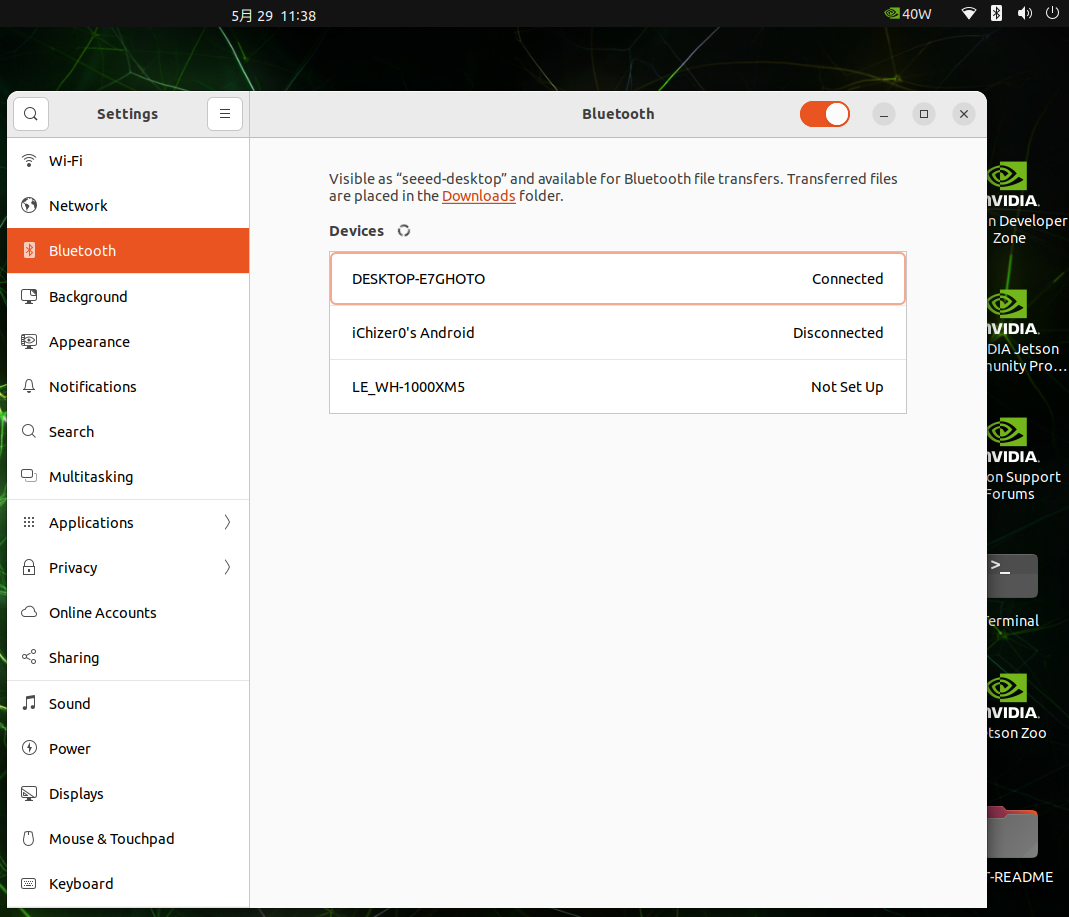
以太网
Robotics j401 载板配备 2 个 1Gbps RJ45 以太网端口,提供高速有线网络连接。

要测试以太网端口速度,请按如下方式使用 iperf3:
iperf3 -c <server_ip> -B <bind_ip>
<server_ip> 是 iperf3 服务器的 IP 地址。客户端将连接到此服务器执行带宽测试。
<bind_ip> 绑定指定的本地 IP 地址作为测试流量的源。

LED
reComputer Jetson Robotics J401 配备 3 个 LED 指示灯(PWR、ACT 和用户 LED),为电源、系统活动和用户定义功能提供清晰的状态反馈。
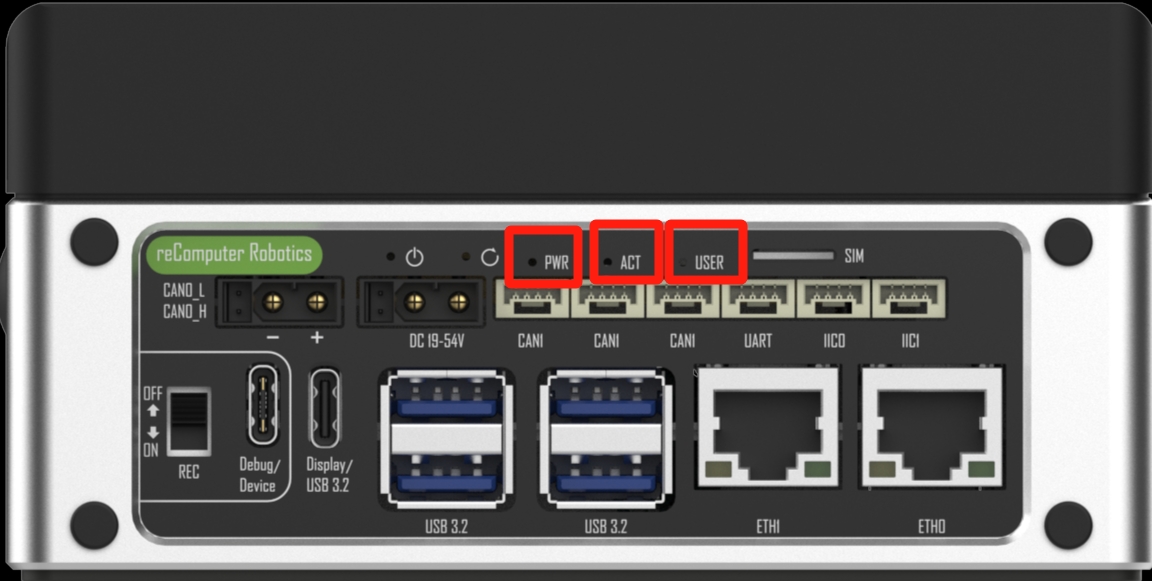
使用说明
用户 LED 是一个 RGB LED,可以显示不同颜色来指示各种状态,需要由用户定义。
以下是控制 RGB LED 的测试脚本:
touch rgb_test
chmod +x rgb_test
vi rgb_test
粘贴以下内容:
#!/bin/bash
# RED ON
gpioset --mode=time --sec=1 2 0=1
sleep 2
# RED OFF
gpioset --mode=time --sec=1 2 0=0
# Blue ON
gpioset --mode=time --sec=1 2 1=1
sleep 2
# Blue OFF
gpioset --mode=time --sec=1 2 1=0
# Green ON
gpioset --mode=time --sec=1 2 2=1
sleep 2
# Green OFF
gpioset --mode=time --sec=1 2 2=0
运行脚本来测试 RGB LED。

USB
Robotics j401 载板配备多种 USB 端口,包括 6 个 USB 3.2 Type-A 端口(5Gbps)、一个带 DP 1.4 的 USB 3.0 Type-C 端口(主机模式)和一个用于设备模式/调试的 USB 2.0 Type-C 端口,提供多样化的连接选项。
USB 速度测试
创建一个脚本来测试 USB 设备速度:
sudo vim test_usb
粘贴以下内容:
#!/bin/bash
sudo dd if=/dev/zero of=/dev/$1 bs=1000M count=2 conv=fdatasync
sleep 1
sudo sh -c "sync && echo 3 > /proc/sys/vm/drop_caches"
sleep 1
sudo dd if=/dev/$1 of=/dev/null bs=1000M count=2
使脚本可执行:
sudo chmod +x test_usb
使用您的 USB 设备名称作为参数运行脚本。
USB 2.0 Type-C 端口
使用此串行端口,通过 USB C 数据线,您可以在 PC 端监控输入和输出的调试信息。
步骤 1. 将开关切换到调试模式。

步骤 2. 通过 USB 数据线连接 PC,在您的 PC 上下载 CP210X 驱动程序。

步骤 3. 通过 USB 数据线连接 PC,解压下载的文件并在您的 PC 上安装驱动程序。

步骤 4. 在您的 Windows PC 上打开设备管理器,检查分配给 reComputer Super 的 COM 端口号。它应该在"端口 (COM 和 LPT)"下显示为"Silicon Labs CP210x USB to UART Bridge (COMX)",其中 X 是 COM 端口号。

步骤 5. 打开串口工具(这里我们以 MobaXterm 工具为例),创建一个新会话。

步骤 6. 选择 Serial 工具。

步骤 7. 选择相应的串口,将波特率设置为 115200 并点击 "OK"。

步骤 8. 使用用户名和密码登录您的 reComputer Super。

USB 摄像头
通过 USB 3.2 Type-A 端口使用 USB 摄像头,安装并运行 guvcview:
sudo apt-get install guvcview
guvcview -d /dev/video0

风扇
reComputer Jetson Robotics J401 配备了两种类型的风扇连接器,以满足不同的电压和散热需求:
-
1x 4 针风扇连接器(5V PWM):专为低电压、低功耗静音风扇设计,此连接器支持 PWM 速度控制,允许根据系统温度智能调节风扇速度,以提高能效并降低噪音。
-
1x 4 针风扇连接器(12V PWM):兼容标准 12V PWM 风扇,同样支持精确的速度控制,非常适合高性能散热需求。
硬件连接

更多信息,请查看这里。
创建一个脚本来设置风扇速度:
cat test_fanSpeedSet
粘贴以下内容:
#!/bin/bash
sudo systemctl stop nvfancontrol
sleep 2
echo "000000" | sudo -S chmod 777 /sys/devices/platform/pwm-fan/hwmon/hwmon1/pwm1
echo $1 > /sys/devices/platform/pwm-fan/hwmon/hwmon1/pwm1
注意:对于 Jetson Nano 4G,风扇路径是
/sys/devices/platform/pwm-fan/hwmon/hwmon0/pwm1。
此外,我们可以使用 jtop 工具手动设置风扇速度。
针孔按钮
Robotics J401 载板配备了用于用户交互的针孔按钮,包括电源(PWR)按钮和重置(RESET)按钮。这些按钮对于设备的开/关机和执行系统重启至关重要。
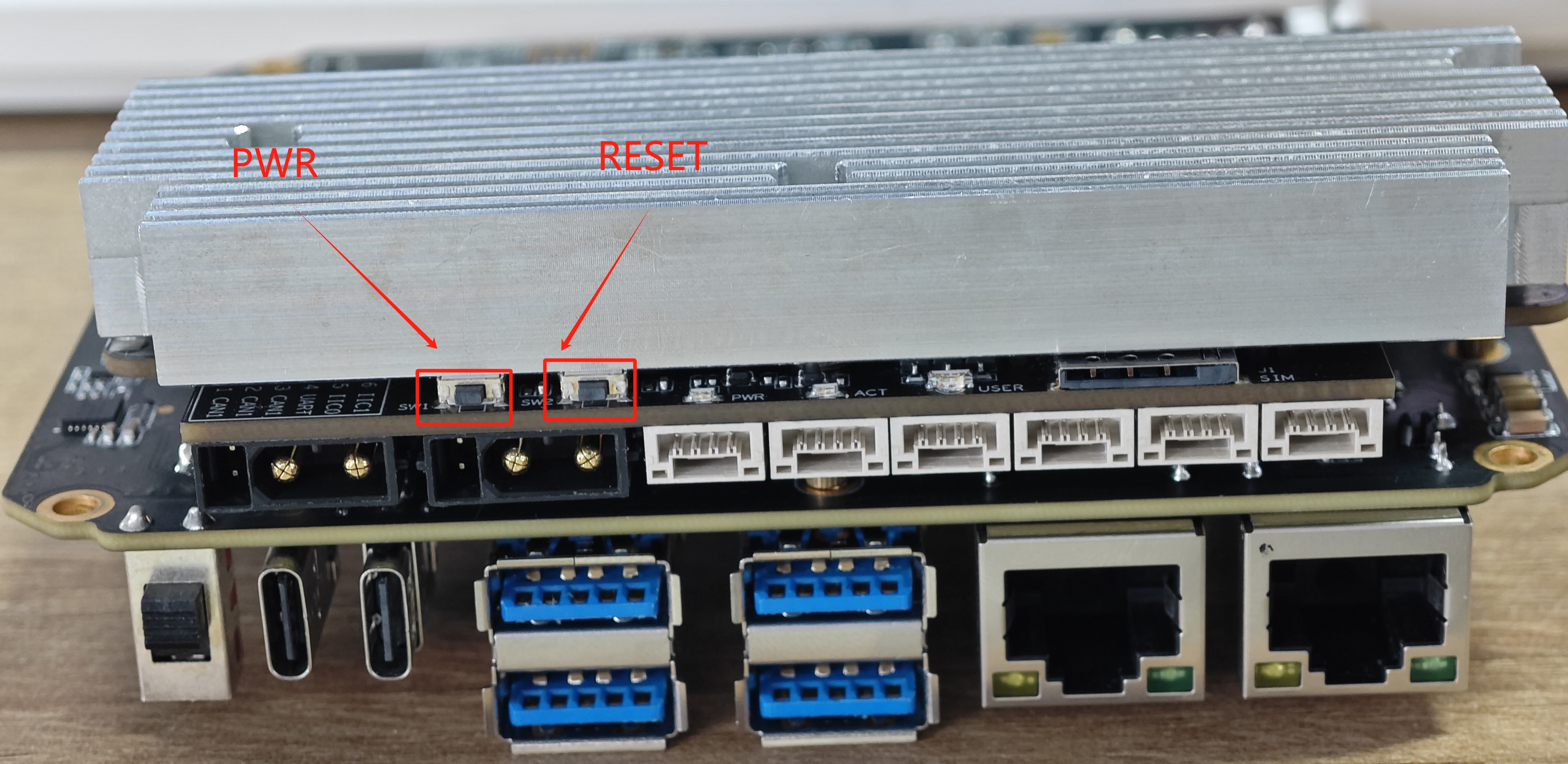
CAN
CAN(控制器局域网)是一种强大的车辆总线标准,使微控制器和设备能够在没有主机的情况下相互通信。 Robotics J401 提供一个集成到 XT30(2+2)电源连接器中的 CAN0 接口,便于电源和数据传输。此外,还通过两个标准 JST 4 针接头提供 3 个 CAN1 接口,实现灵活的 CAN 总线连接。
CAN 通信
在数据表中,您可以找到 CAN0/CAN1 接口的接线图,如下所示:

这里我们将向您演示如何使用 CAN1 接口进行数据通信,通过使用 USB 转 CAN 分析仪适配器。
硬件连接
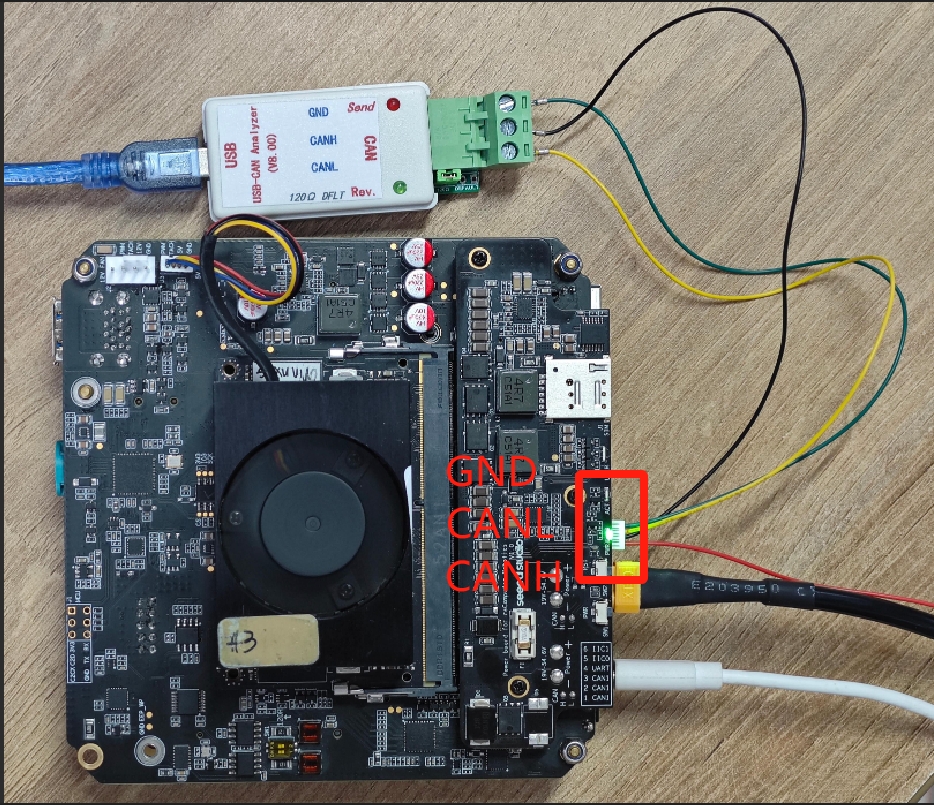
根据下图所示的连接方法,将 CAN1 的 CANL、CANH 和 GND 分别连接到 USB 转 CAN 工具的相应 CANL、CANH 和 GND 端口。
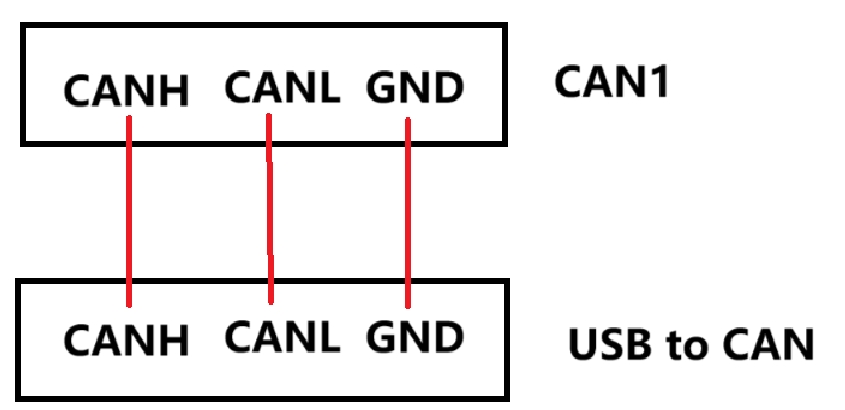
在我们的案例中,根据我们使用的适配器,我们已经下载并安装了软件,可以在这里找到。
步骤 1. 配置 CAN1 接口:
#Set the bit rate
sudo ip link set can1 type can bitrate 500000
#Enable CAN1
sudo ip link set can1 up
步骤 2. 配置 PC 数据接收软件。 请按照以下图片所示配置通信设置。
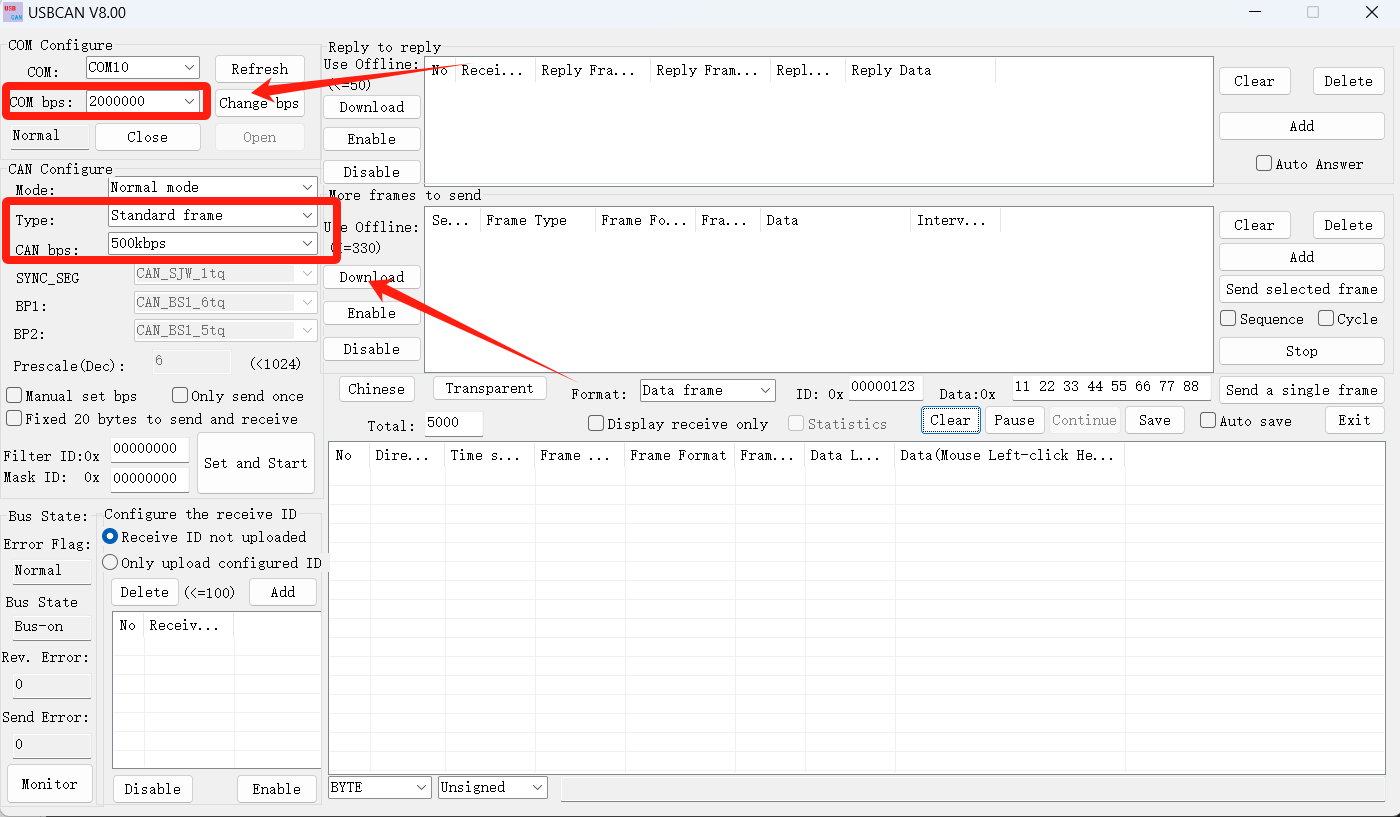
步骤 3. Jetson 向 PC 发送数据:
cansend can1 123#abcdabcd
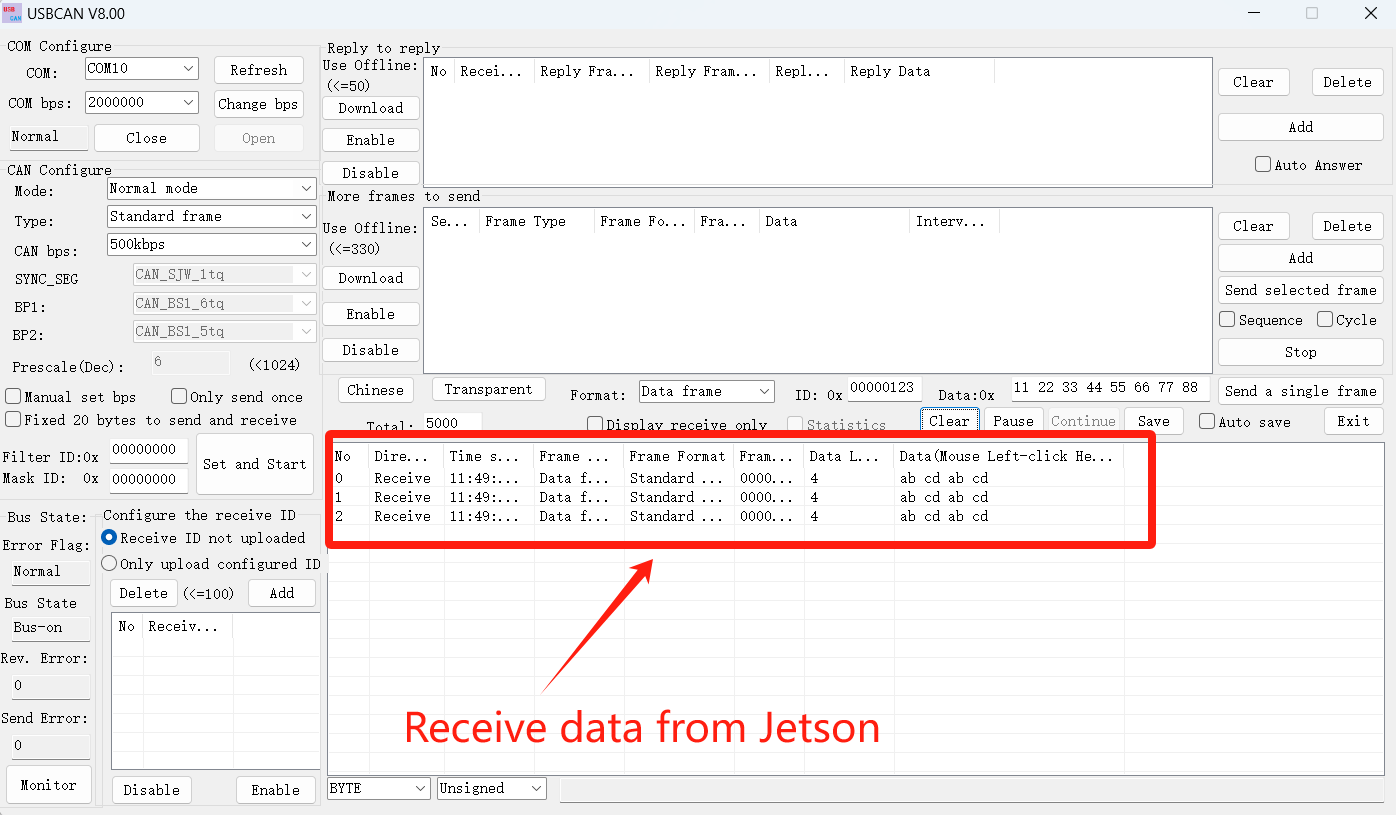
步骤 3. PC 向 Jetson 发送数据:
#CAN1 monitors PC data
candump can1
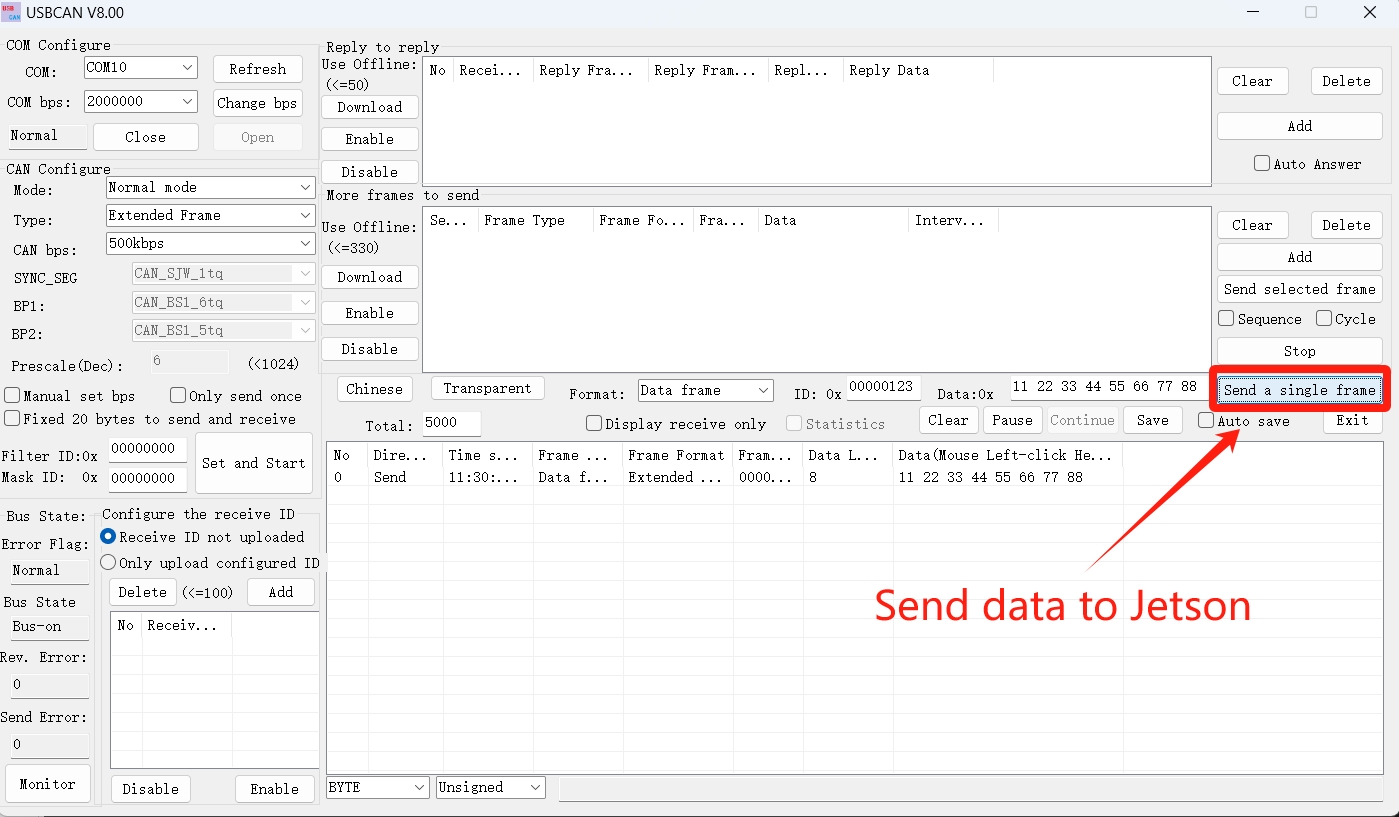
可以看到 Jetson 终端已经接收到了 PC 发送的数据。
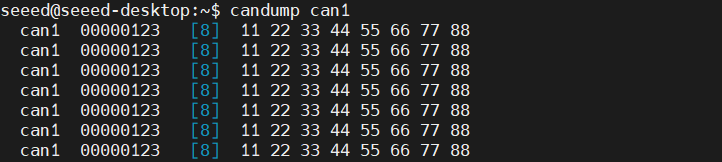
CAN FD 模式
这里,我使用 CAN0 连接到 CAN1 来演示多个 Jetson 设备如何通过 CAN 接口进行通信。
硬件连接

步骤 1. 拆下底盖,将两个 120Ω 终端电阻都设置为 ON 位置。

步骤 2. 配置 CAN0 和 CAN1 接口:
#close the interface
sudo ip link set can0 down
sudo ip link set can1 down
#Set to FD mode
sudo ip link set can0 type can bitrate 500000 dbitrate 2000000 fd on
sudo ip link set can1 type can bitrate 500000 dbitrate 2000000 fd on
#open the interface
sudo ip link set can0 up
sudo ip link set can1 up
步骤 3. 打开一个新终端监听 CAN1,并通过 CAN0 向 CAN1 发送数据:
#open a new terminal and run
candump can1
#another terminal sends data
cansend can0 123##011112233445566778899AABBCCDDEEFF112233445566778899AABBCCDDEEFF112233445566778899AABBCCDDEEFF
123是 ID##表示 CAN FD 帧- 以下是 64 字节的数据(总共 128 个十六进制字符)
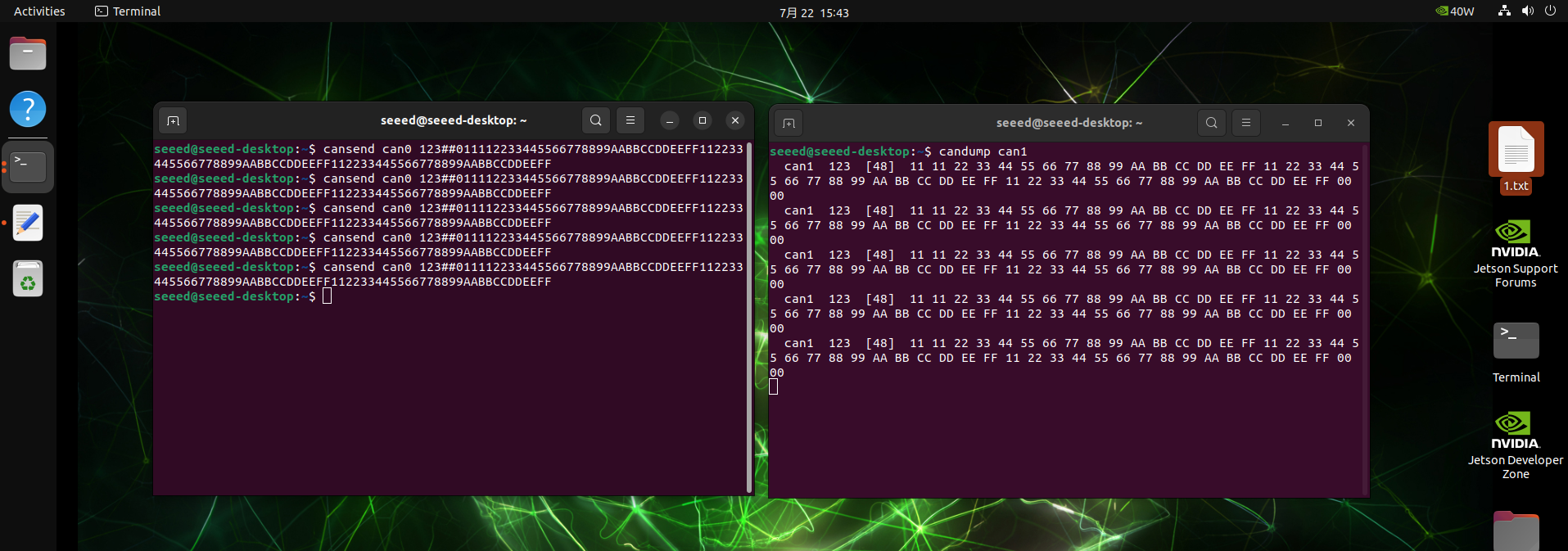
UART
Robotics J401 提供标准的 4 针 JST 接头用于 UART 串行通信。
硬件连接
对于 UART 通信,请按照以下接线方式。这里我们以 USB 转 TTL 工具为例。

使用说明
步骤 1. 在 Jetson 设备上打开终端并运行以下命令来启用 UART 接口:
gpioset --mode=time --sec=100 2 5=0
步骤 2. 将 USB 转 TTL 工具连接到 Robotics J401 UART 端口和 PC。
步骤 3. 在 PC 端打开串口工具(这里我们以 xcom 工具为例)并将波特率设置为 115200。
步骤 4. 创建一个简单的 Python 脚本进行串行通信:
import serial
import time
ser = serial.Serial('/dev/ttyTHS1', 115200, timeout=1)
ser.write(b'Hello Jetson!\n')
while True:
if ser.in_waiting:
data = ser.readline()
print("get:", data.decode('utf-8').strip())
time.sleep(0.1)
ser.close()
步骤 5. 在 Jetson 设备上运行 Python 脚本:
python3 uart_test.py
步骤 6. 现在您可以在 PC 端看到输出,也可以从 PC 向 Jetson 设备发送数据:


I2C
Robotics J401 通过标准 JST 4 针接头提供两个 I2C 接口(IIC0 和 IIC1)。 便于连接传感器和外设以进行系统扩展。
硬件连接
Robotics J401 具有两个 4 针 GH-1.25 IIC 接口,IIC0 和 IIC1。

在数据手册中,您可以找到 IIC0/IIC1 4 针 GH-1.25 接口的接线图,如下所示:

选择一个 IIC 接口设备进行测试;选择权在您。这里,我们使用 Arduino-Uno-Rev4-Minima 来测试 I2C0/I2C1。
这里的测试过程涉及扫描 IIC0/IIC1 上外部连接设备的地址。
请根据以下连接方式连接设备(IIC0/IIC1 ↔ 设备):
-
Power → Power
-
SDA → SDA
-
SCL → SCL
-
Ground → Ground

使用说明
步骤 1. 下载 Arduino IDE 来上传代码。
步骤 2. 选择开发板类型。
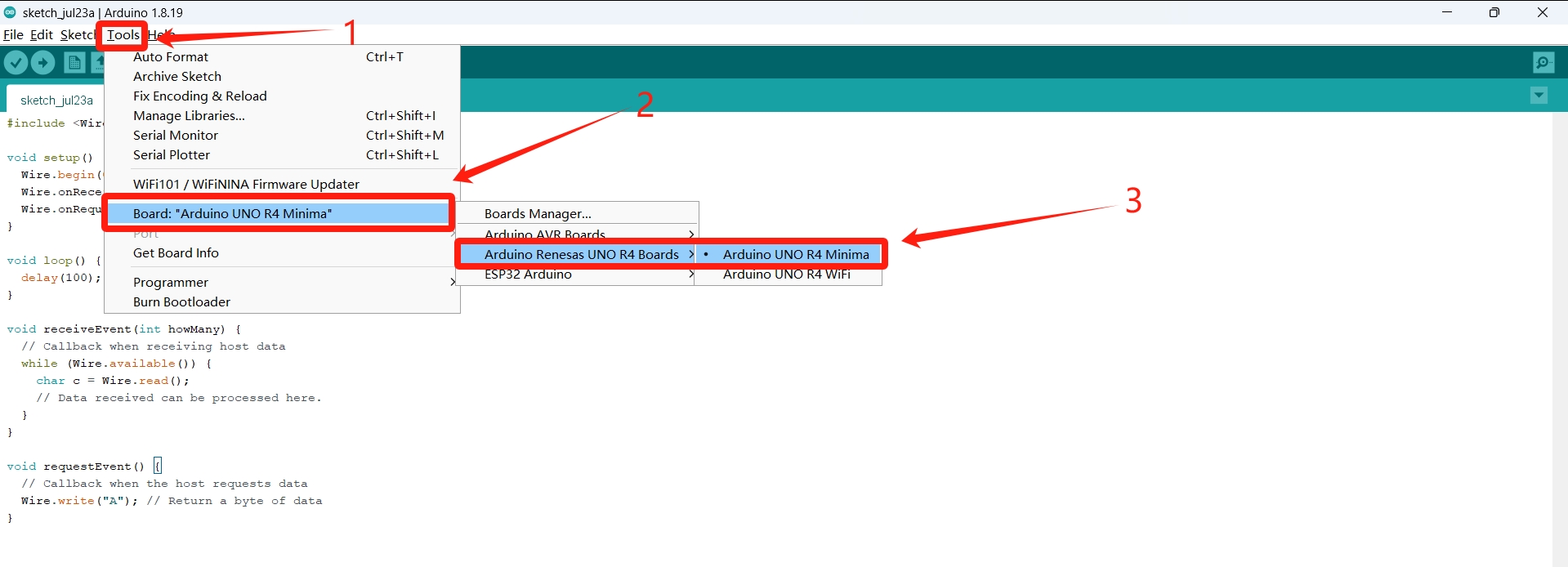
步骤 3. 重启 IDE 并上传您的代码。
#code example
#include <Wire.h>
void setup() {
Wire.begin(0x08); // Set the I2C slave address to 0x08
Wire.onReceive(receiveEvent);
Wire.onRequest(requestEvent);
}
void loop() {
delay(100);
}
void receiveEvent(int howMany) {
// Callback when receiving host data
while (Wire.available()) {
char c = Wire.read();
// Data received can be processed here.
}
}
void requestEvent() {
// Callback when the host requests data
Wire.write("A"); // Return a byte of data
}
步骤 4. Jetson 安装 IIC 测试工具。
sudo apt update
sudo apt-get install i2c-tools
步骤 5. 在终端中运行以下命令查看 IIC 总线上的映射名称:
i2cdetect -l
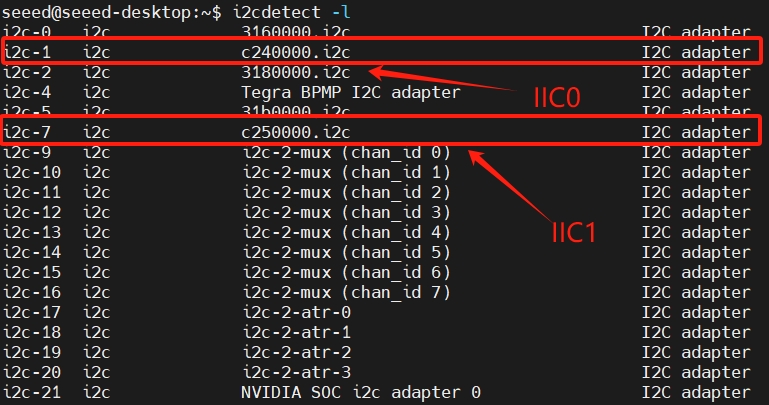
步骤 6. 运行以下命令在 IIC0 上进行扫描:
sudo i2cdetect -y -r 1
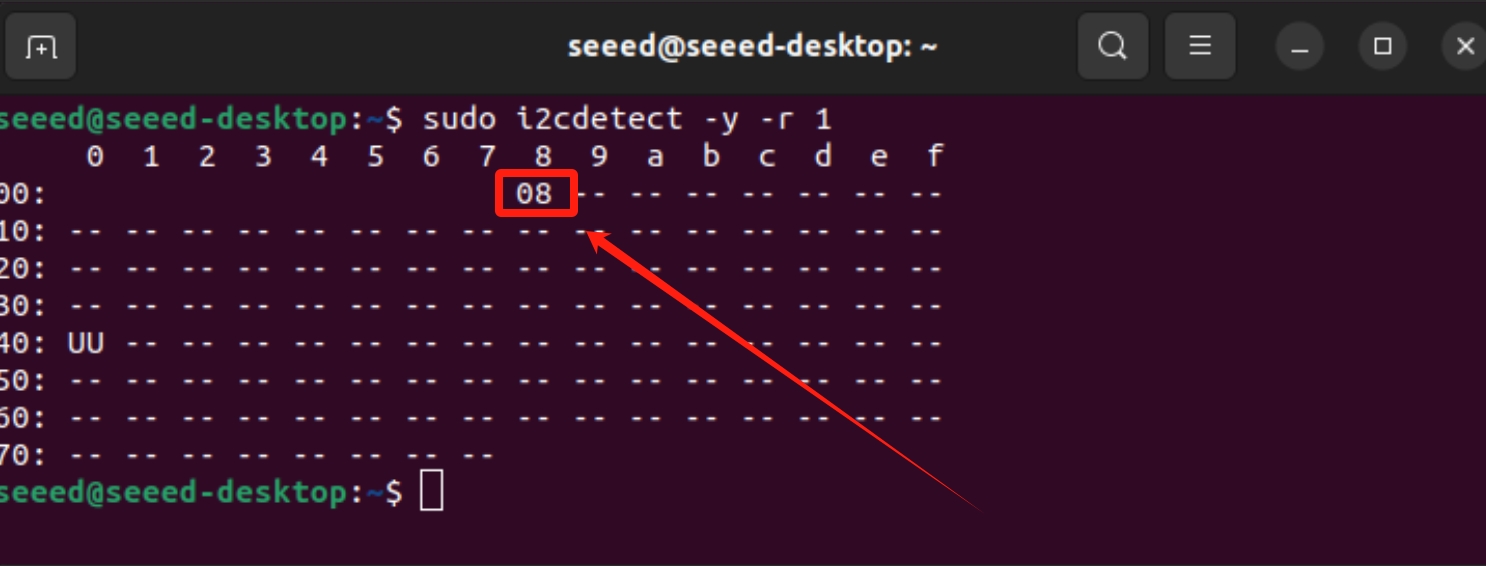
我们可以看到连接到 IIC0 的设备地址设置为 0x08。
扩展端口
Robotics j401 载板具有用于 GMSL 扩展板的摄像头扩展接头。它可以同时连接和操作四个 GMSL 摄像头。
硬件连接
以下是 Robotics j401 载板 GMSL 摄像头扩展板连接插槽(需要提前准备扩展板):

以下是我们已经支持的 GMSL 摄像头型号:
- SG3S-ISX031C-GMSL2F
- SG2-AR0233C-5200-G2A
- SG2-IMX390C-5200-G2A
- SG8S-AR0820C-5300-G2A
- Orbbec Gemini 335Lg
使用说明
在启用 GMSL 功能之前,请确保您已安装带有 GMSL 扩展板驱动程序的 JetPack 版本。
配置 Jetson IO 文件
sudo /opt/nvidia/jetson-io/jetson-io.py
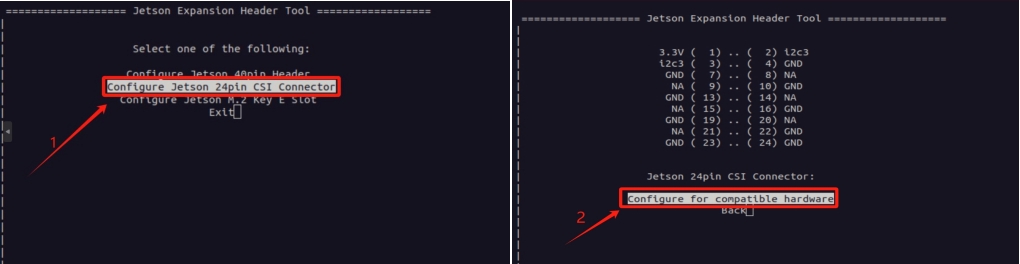
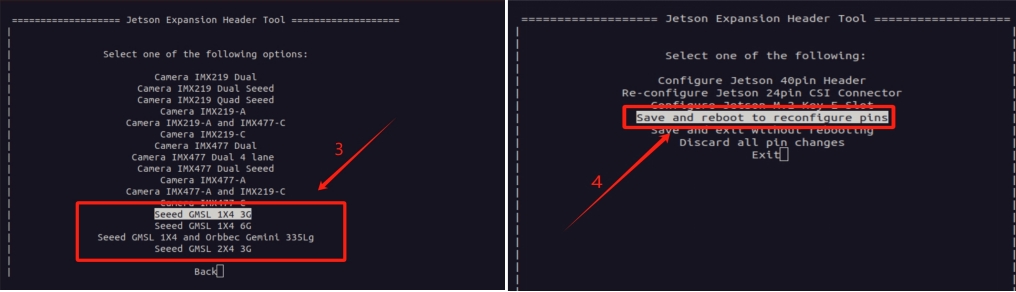
总共有三个覆盖文件,分别是 Seeed GMSL 1X4 3G、Seeed GMSL 1X4 6G、Seeed GMSL 1X4 和 Orbbec Gemini 335Lg。这些分别对应 SG3S 的 3G 摄像头、SG2 和 SG8S 的 6G 摄像头以及 Orbbec 的摄像头。如图 3 所示,请根据您的摄像头型号配置 io 文件。
步骤 2. 安装视频接口配置工具。
sudo apt update
sudo apt install v4l-utils
使用 Gemini 335Lg 摄像头
#Download the Orbbec Gemini 335Lg visualization tool
wget https://github.com/orbbec/OrbbecSDK_v2/releases/download/v2.4.8/OrbbecViewer_v2.4.8_202507031357_a1355db_linux_aarch64.zip
#unzip and run the UI tool
unzip OrbbecViewer_v2.4.8_202507031357_a1355db_linux_aarch64.zip
cd OrbbecViewer_v2.4.8_202507031357_a1355db_linux_aarch64
./OrbbecViewer
第一次开启时,您可能需要更新固件。
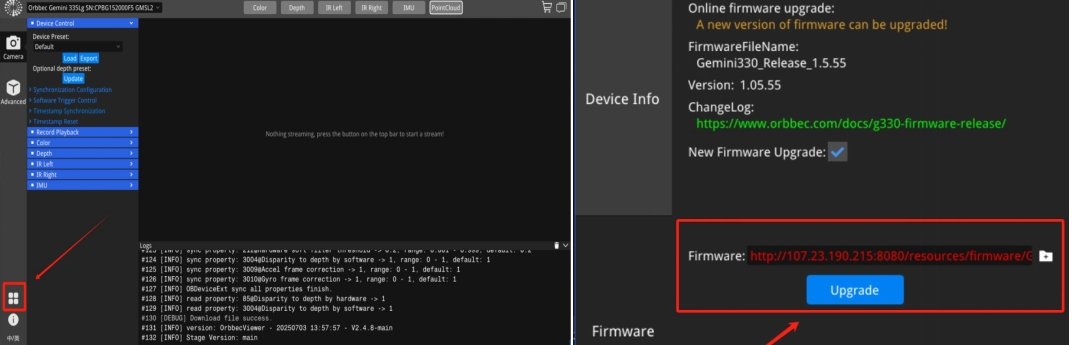
打开数据流,您可以查看来自摄像头的视频。
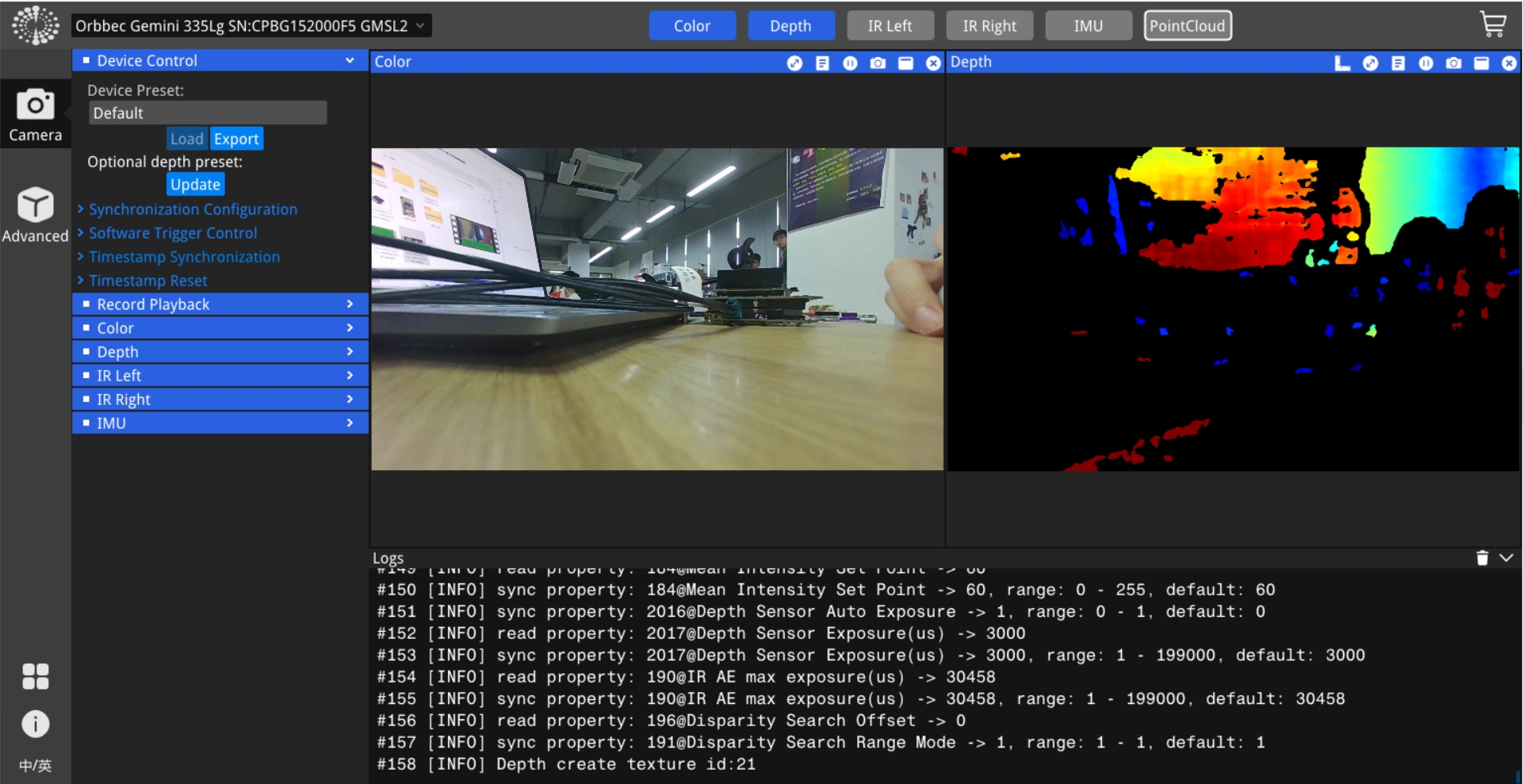
使用 SGxxx 系列摄像头
步骤 1. 设置帧同步模式(默认未启用!)。
这里我们演示如何配置不同型号和分辨率的摄像头。
#enables frame synchronization
v4l2-ctl -d /dev/video0 --set-ctrl=trig_mode=1
#Set the frame rate of the camera
v4l2-ctl -V --set-fmt-video=width=1920,height=1536 -c sensor_mode=0 --stream-mmap -d /dev/video0
#Set the camera format
v4l2-ctl -V --set-fmt-video=width=1920,height=1536 -c sensor_mode=0 -d /dev/video0
trig_mode = 1 启用帧同步,而 trig_mode = 0 禁用帧同步。默认设置是禁用帧同步。
--set-fmt-video 后跟根据连接的摄像头选择的分辨率。目前有三个 sensor_mode 选项,每个对应不同的分辨率。
- sensor_mode=0 -------> YUYV8_1X16/1920x1536
- sensor_mode=1 -------> YUYV8_1X16/1920x1080
- sensor_mode=2 -------> YUYV8_1X16/3840x2160
步骤 2. 启动摄像头。
gst-launch-1.0 \
v4l2src device=/dev/video0 ! \
video/x-raw,format=YUY2,width=1920,height=1080,framerate=30/1 ! \
videoconvert ! \
videoscale ! \
xvimagesink
gst-launch-1.0 \
v4l2src device=/dev/video1 ! \
video/x-raw,format=YUY2,width=1920,height=1080,framerate=30/1 ! \
videoconvert ! \
videoscale ! \
xvimagesink
gst-launch-1.0 \
v4l2src device=/dev/video2 ! \
video/x-raw,format=YUY2,width=1536,height=1080,framerate=30/1 ! \
videoconvert ! \
videoscale ! \
xvimagesink
gst-launch-1.0 \
v4l2src device=/dev/video3 ! \
video/x-raw,format=YUY2,width=3840,height=2160,framerate=30/1 ! \
videoconvert ! \
videoscale ! \
xvimagesink
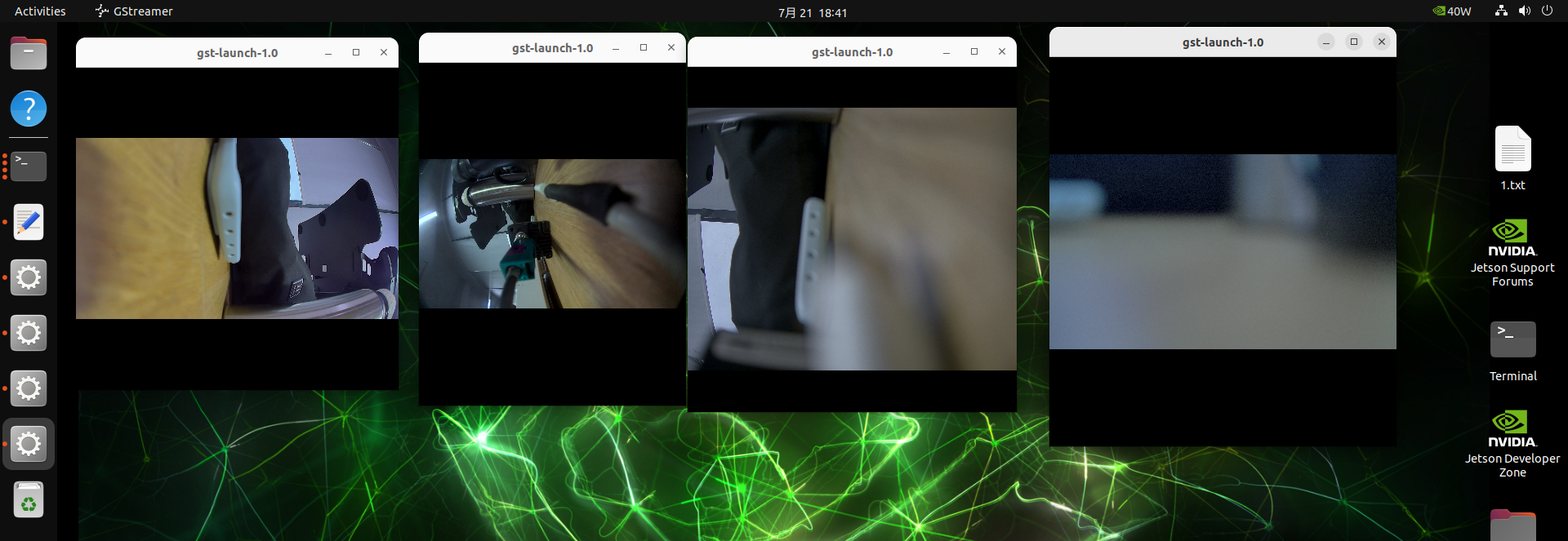
显示
reComputer Jetson Robotics J401 配备了 DP1.4(包含在 Type-C Host 中)用于高分辨率显示输出。
资源
- reComputer Robotics J401 载板原理图
- reComputer Robotics J401 载板数据手册
- reComputer Robotics 3D 文件
- 机械文档-reComputer Robotics PCBA
- Seeed NVIDIA Jetson 产品目录
- Nvidia Jetson 对比
- Seeed Nvidia Jetson 成功案例
- Seeed Jetson 单页介绍
技术支持与产品讨论
感谢您选择我们的产品!我们在这里为您提供不同的支持,以确保您使用我们产品的体验尽可能顺畅。我们提供多种沟通渠道,以满足不同的偏好和需求。